Table des matières
Le dossier de démarrage de Windows faisait partie intégrante de Windows depuis Windows 95. Dans les anciennes versions de Windows, le dossier de démarrage était facilement accessible. Tous les programmes ou logiciels qu'il contenait s'exécutaient automatiquement par défaut au démarrage de Windows 10.
Dans les versions antérieures de Windows, le dossier de démarrage de Windows exécutait un script batch contenant une liste de programmes qui s'exécutaient automatiquement en même temps que le système d'exploitation Windows.
Auparavant, les utilisateurs modifiaient le fichier de script batch à l'aide d'un éditeur de texte afin d'inclure des programmes personnalisés prêts à être utilisés à chaque démarrage de Windows.
Windows a décidé d'ajouter une interface graphique dédiée à son système d'exploitation afin d'éviter d'utiliser des lignes de commande et des scripts batch pour personnaliser son dossier de démarrage.
Même si Windows a complètement changé la façon d'inclure les différents programmes à exécuter au démarrage, le dossier de démarrage est toujours présent dans Windows 10.
Comment accéder au dossier de démarrage de Windows 10
Dans les versions précédentes de Windows, le dossier de démarrage de Windows peut être facilement localisé dans le menu Démarrer. Le dossier de démarrage contient les programmes installés sur votre ordinateur et est configuré pour s'exécuter automatiquement chaque fois que votre ordinateur est allumé.
Cependant, lors de la sortie de Windows 8, le menu Démarrer a été entièrement supprimé du système d'exploitation, ce qui a suscité de nombreuses critiques et réactions négatives de la part des utilisateurs de longue date de Windows. Pour cette raison, le menu Démarrer a été réintroduit peu après la sortie de Windows 10. Il existe désormais deux dossiers de démarrage dans Windows 10, qui sont situés à des endroits différents.
Accéder au dossier de démarrage de Windows 10 à l'aide de l'explorateur de fichiers Windows
Pour accéder au dossier de démarrage dans Windows 10, vous devez d'abord activer l'option 'Afficher les fichiers cachés Pour ce faire, suivez le guide ci-dessous.
- Appuyer sur la touche Touche Windows + S sur votre ordinateur et recherchez Panneau de contrôle .
- Ensuite, cliquez sur Ouvrir pour lancer l'application Panneau de contrôle .

3. dans le panneau de configuration, cliquez sur Options de l'explorateur de fichiers .
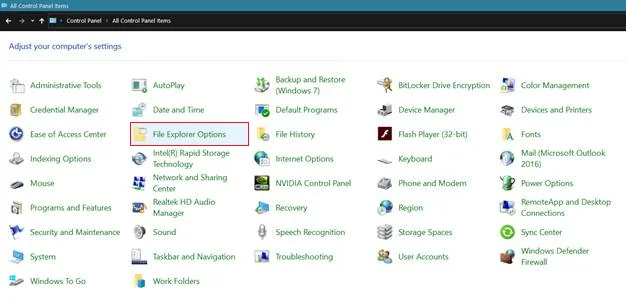
4) Enfin, cliquez sur le bouton Voir et assurez-vous que l'option ' Afficher les fichiers, dossiers et lecteurs cachés est activé.

Une fois que vous avez activé cette option sur Windows 10, vous pouvez localiser le dossier de démarrage de Windows 10.
Pour accéder à la rubrique ' Dossier de démarrage de tous les utilisateurs Consultez le guide ci-dessous.
- Appuyer sur la touche Touche Windows + S sur votre ordinateur et recherchez Explorateur de fichiers Options .
- Ensuite, cliquez sur Ouvrir .

3) Dans le menu latéral, cliquez sur Disque local (C :) ou le lecteur où Fenêtres sont installés.
4. cliquer sur le bouton Données du programme dossier.
5. dans le dossier Program Data, cliquez sur le bouton Microsoft puis le dossier Fenêtres dossier.
6) Enfin, cliquez sur Menu Démarrer> ; Programmes> ; Démarrage .

Pour accéder à la rubrique ' Dossier de démarrage de l'utilisateur actuel Suivez les étapes ci-dessous pour vous guider tout au long de la procédure.
- Appuyer sur la touche Touche Windows + S sur votre ordinateur et recherchez Explorateur de fichiers .
- Ensuite, cliquez sur Ouvrir .

3) Dans le menu latéral, cliquez sur Disque local (C :) ou le lecteur où Fenêtres sont installés.
4) Ensuite, cliquez sur le bouton Utilisateurs et sélectionnez le nom d'utilisateur de l'utilisateur auquel vous souhaitez donner accès à son dossier de démarrage.
5. enfin, naviguez dans les dossiers suivants : App Data> ; Roaming> ; Microsoft> ; Windows> ; Start Menu> ; Programs> ; Startup.

Vous pouvez désormais personnaliser les programmes du dossier de démarrage de Windows 10 que vous souhaitez exécuter à chaque fois que Windows est démarré sur votre ordinateur.
Accéder au dossier de démarrage à l'aide de la commande Run
Un moyen plus simple d'accéder au dossier de démarrage de Windows 10 est de sauter directement dans le dossier à l'aide de la commande shell. Pour utiliser la commande Run, consultez le guide ci-dessous.
- Appuyer sur la touche Touche Windows + S sur votre ordinateur et recherchez Exécuter .'
- Ensuite, cliquez sur Ouvrir pour lancer l'application Commande d'exécution .

3) Enfin, tapez Shell:démarrage commun pour accéder à ' Dossier de démarrage de tous les utilisateurs et tapez Shell:démarrage pour ' Dossier de démarrage de l'utilisateur actuel .'
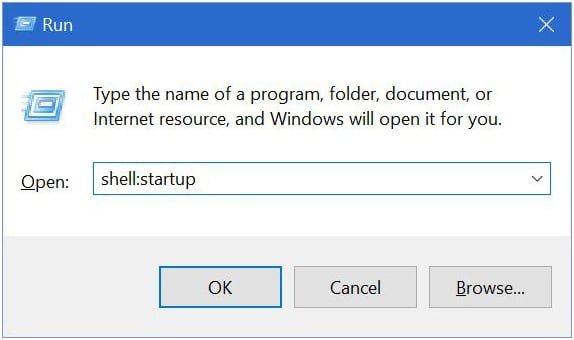
Activer et désactiver les programmes de démarrage sous Windows 10
Supposons que vous souhaitiez un moyen plus simple de gérer vos programmes de démarrage dans Windows 10. Dans ce cas, vous pouvez utiliser le Gestionnaire des tâches pour activer et désactiver les programmes exécutés automatiquement lors du démarrage de Windows.
- Presse CTRL + ALT + DEL de votre ordinateur pour ouvrir le menu de sélection.
- Ensuite, cliquez sur Gestionnaire de tâches .
- Dans le gestionnaire des tâches, cliquez sur le bouton Démarrage tabulation.
4) Enfin, cliquez avec le bouton droit de la souris sur le programme que vous souhaitez modifier et sélectionnez '. Activer ou Désactiver. '

Vous pouvez également personnaliser vos programmes de démarrage via les paramètres de Windows. Pour ce faire, suivez les étapes ci-dessous.
- Appuyer sur la touche Touche Windows + I pour ouvrir les paramètres de Windows sur votre ordinateur.
- Cliquez ensuite sur Applications .
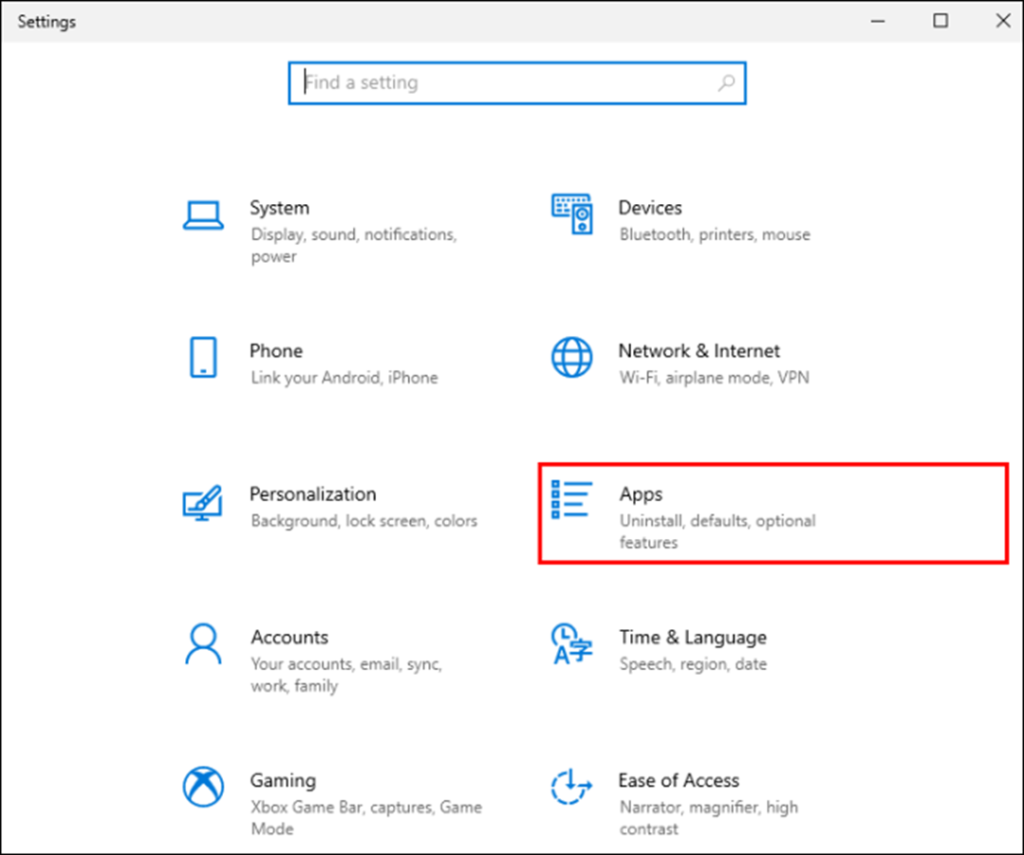
3) Enfin, cliquez sur Démarrage dans le menu latéral et sélectionnez les programmes que vous souhaitez inclure ou exclure de l'exécution au démarrage.
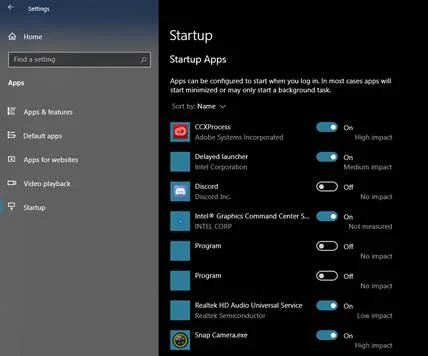
Gestion du démarrage sur d'autres versions de Windows
Si vous n'utilisez pas Windows 10 sur votre système, vous pouvez gérer vos programmes de démarrage à l'aide de MSConfig puisque l'onglet Démarrage ne se trouve pas dans le Gestionnaire des tâches.
Le gestionnaire des tâches est un outil intégré à Windows qui permet de contrôler le comportement de votre système au démarrage et de modifier les programmes qui doivent s'exécuter lorsque vous allumez votre ordinateur.
Consultez le guide ci-dessous pour utiliser MSConfig afin de gérer vos programmes de démarrage.
- Presse les Touche Windows + R sur votre ordinateur pour lancer l'application Boîte de commande d'exécution .
- Ensuite, tapez msconfig et de frapper Entrer .

3) Enfin, cliquez sur le bouton Démarrage onglet à l'intérieur MSConfig, et vous pouvez ajouter ou supprimer des programmes qui s'exécuteraient pendant la durée de l'application. Fenêtres démarrage.
En résumé, Windows a fait un excellent travail en facilitant la gestion du démarrage de Windows 10 pour les utilisateurs.
Par rapport à l'édition manuelle de scripts de traitement par lots, l'interface graphique est plus facile à utiliser pour les utilisateurs non techniciens.
N'oubliez pas que certains programmes de la liste de démarrage peuvent être essentiels au bon fonctionnement de Windows. D'autres, comme iTunes, peuvent ne pas être essentiels au démarrage. La modification de ces programmes peut avoir un effet positif ou négatif sur les performances de votre ordinateur.
Outil de réparation automatique de Windows Informations sur le système
Informations sur le système - Votre machine fonctionne actuellement sous Windows 8
- Fortect est compatible avec votre système d'exploitation.
Recommandé : Pour réparer les erreurs de Windows, utilisez ce logiciel, Fortect System Repair, qui a fait ses preuves en identifiant et en réparant ces erreurs et d'autres problèmes de Windows avec une très grande efficacité.
Télécharger maintenant Fortect System Repair
- 100% sûr, comme l'a confirmé Norton.
- Seuls votre système et votre matériel sont évalués.
Questions fréquemment posées
Puis-je supprimer le dossier de démarrage de Windows ?
Oui, vous pouvez le faire, mais nous vous conseillons vivement de ne pas le faire. En supprimant le dossier de démarrage, vous supprimez toutes les applications et tous les éléments de votre démarrage, y compris les programmes de démarrage essentiels tels que Windows Defender, ce qui rend votre ordinateur vulnérable aux virus.
Où se trouve le dossier de démarrage de Windows ?
Dans la plupart des cas, le dossier de démarrage de Windows se trouve à l'emplacement suivant : C:\NProgramData\NMicrosoft\NWindows\NMenu de démarrage\NProgrammes\NDémarrage. Vous pouvez accéder au dossier de démarrage de trois façons : premièrement, vous pouvez cliquer manuellement sur le chemin du dossier de démarrage ; deuxièmement, vous pouvez utiliser la recherche Windows dans l'explorateur de fichiers ; enfin, vous pouvez accéder au dossier de démarrage par l'intermédiaire de l'Invite de commandes.
Pourquoi le dossier de démarrage de Windows est-il vide ?
Il peut y avoir plusieurs raisons à ce problème, mais essayez d'abord de vous rappeler si vous avez ajouté des programmes dans le dossier. Bien que de nombreuses personnes utilisent le Gestionnaire des tâches ou les Paramètres pour configurer les applications de démarrage, le dossier de démarrage est vide.
En outre, il existe deux dossiers de démarrage, l'un fonctionnant au niveau du système, l'autre s'adressant aux utilisateurs individuels. Vous avez probablement ajouté le programme à l'un de ces dossiers, mais vous cherchez maintenant l'autre, et le dossier de démarrage de Windows semble vide.
Où se trouve le dossier de démarrage dans Windows 10 ?
Le dossier de démarrage de Windows 10 se trouve à l'emplacement suivant :
C:\NUtilisateurs[Nom d'utilisateur]\NAppData\NRoaming\NMicrosoft\NWindows\NMenu de démarrage\NProgrammes\NDémarrage
Pour accéder au dossier de démarrage, vous pouvez soit
Appuyez sur la touche Windows + R pour ouvrir la boîte de dialogue Exécuter, tapez "shell:startup" dans la boîte et appuyez sur Entrée. Cela ouvrira le dossier de démarrage dans une nouvelle fenêtre.
Accédez à l'emplacement manuellement en ouvrant l'Explorateur de fichiers, en cliquant sur l'onglet "Affichage" du ruban, et en cochant la case "Éléments cachés" dans le groupe "Afficher/masquer".
Note : Remplacez "[Nom d'utilisateur]" par votre propre nom d'utilisateur Windows.
Quelle est la différence entre le dossier de démarrage personnel et le dossier de démarrage de l'utilisateur courant ?
Le dossier de démarrage personnel est un dossier spécial accessible uniquement à l'utilisateur actuel, tandis que le dossier de démarrage de l'utilisateur actuel est accessible à tous les utilisateurs de l'ordinateur. L'emplacement du dossier de démarrage personnel est "C:\Users[nom d'utilisateur]\AppData\Roaming\Microsoft\Windows\Menu de démarrage\Programmes\Démarrage", tandis que l'emplacement du dossier de démarrage de l'utilisateur actuel est "C:\ProgramData\Microsoft\Windows\Démarrage".Menu "Programmes" "Démarrage".

